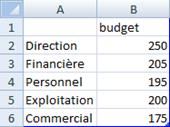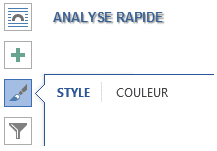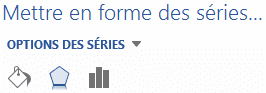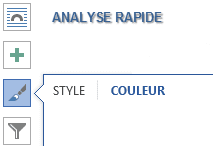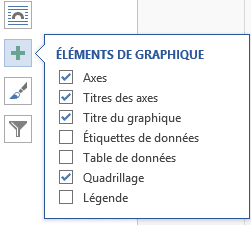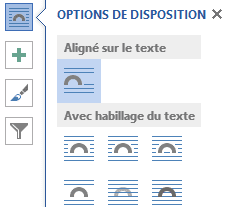H. Le graphique
Les graphiques complètent utilement les tableaux. Ils permettent de matérialiser les données en les présentant d'une manière concise et claire. Ils sont automatiquement mis à jour en fonction de l'évolution des données.
1. LA CRÉATION DU GRAPHIQUE
Il est créé sur à la position du point d'insertion et est lié au texte.
|
|
positionner le point d'insertion dans le paragraphe devant contenir le graphique |
2. LE TYPE DE GRAPHIQUE
Les graphiques se divisent en 2 catégories :
![]() Les graphiques en 2 dimensions - leurs données sont représentées par rapport à 2 axes, un axe horizontal et un axe vertical
Les graphiques en 2 dimensions - leurs données sont représentées par rapport à 2 axes, un axe horizontal et un axe vertical
![]() Les graphiques en 3 dimensions - leurs données sont représentées par rapport à 3 axes, un axe horizontal, un axe vertical et un axe de profondeur
Les graphiques en 3 dimensions - leurs données sont représentées par rapport à 3 axes, un axe horizontal, un axe vertical et un axe de profondeur
|
|
graphique sélectionné |
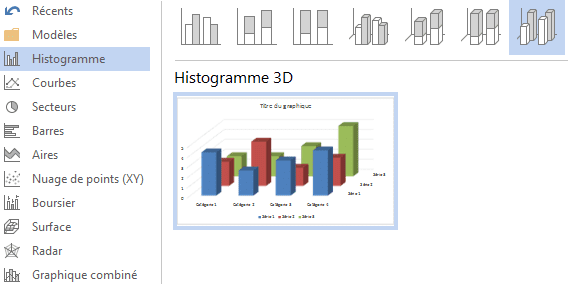
|
|
Certains graphiques ne sont pas des vrais graphiques en 3 dimensions ; ils sont représentés sur 2 axes mais leurs marques (la forme de représentation utilisée) est en 3 dimensions |
3. LA SAISIE DES DONNÉES
Une feuille de travail Excel est affichée pour modifier les données du graphique.
|
|
graphique sélectionné |
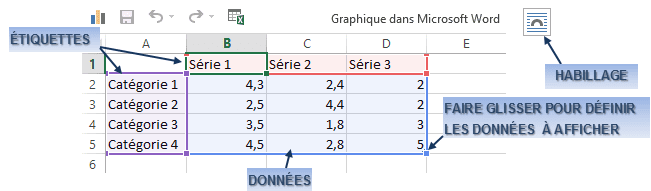
|
|
|
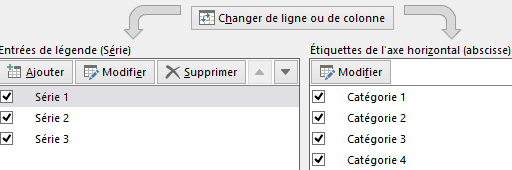
|
|
|
|
|
Dans le document "exercice long document" page "les différentes fonctions" |
4. LA PRÉSENTATION DU GRAPHIQUE
Les possibilités de présentation sont vastes.
a) LES STYLES DU GRAPHIQUE
Tout un choix de styles de graphique est proposé avec un ensemble de caractéristiques de mise en forme homogènes et esthétiques.
|
|
graphique sélectionné |
|
|
|
Dans le document "exercice long document" page "les différentes fonctions" |
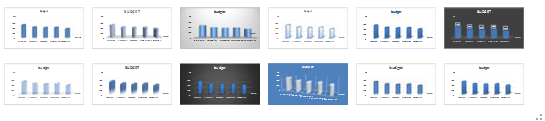
b) MARQUES DU GRAPHIQUE
Les formes symbolisant les données sont appelées "marques" (cônes, pyramides, rectangles..).
|
|
|
<clic d> sur une série de données |
|
|
|
|
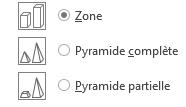
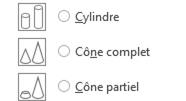
|
|
Dans le document "exercice long document" page "les différentes fonctions" |
c) COULEURS DU GRAPHIQUE
Excel dispose de tout un choix de jeux de couleurs de graphique (comme pour le tableau).
|
|
graphique sélectionné |
|
|
||
|
|
|
|
|||

|
|
Le remplissage dégradé permet notamment d'obtenir des effets esthétiques en créant des points de dégradés et en assignant une couleur à chacun de ces différents points |
d) DISPOSITION DES ELEMENTS DU GRAPHIQUE
La disposition propose des combinaisons d'éléments du graphique et de positionnement de ces éléments dans le graphique (la légende à tel endroit, le titre à tel endroit, les titres des axes dans tel sens, des étiquettes de données à tel endroit…).
|
|
graphique sélectionné |
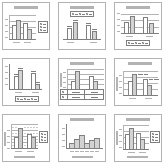
|
|
Dans le document "exercice long document" page "les différentes fonctions" |
e) L'ENRICHISSEMENT DU GRAPHIQUE
Des légendes, titres d'axe et autres étiquettes viennent compléter le graphique.
|
|
graphique sélectionné |
|
|
|
Dans le document "exercice long document" page "les différentes fonctions" |
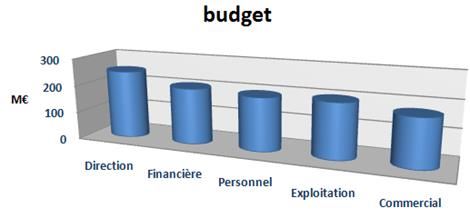
|
|
Graphique sélectionné, dans l'onglet "disposition", |
5. LA DISPOSITION DU GRAPHIQUE
Le graphique peut être redimensionné et déplacé au sein du document.
a) SÉLECTION
Avant de pouvoir modifier ses caractéristiques, il faut d'abord le sélectionner.
|
|
|
|
|
Pour ne plus sélectionner le graphique, il suffit de cliquer en dehors |
b) DIMENSION
La taille du graphique peut être adaptée en l'augmentant ou la diminuant.
|
|
|
c) LA POSITION
Le graphique peut être positionné dans n'importe quel paragraphe du document. L'alignement et l'espace avant et après le paragraphe modifieront la position du paragraphe et du graphique contenu. Il peut aussi être libéré de toute contrainte et libre dans la page.
|
|
graphique sélectionné |
|
|
|
choisir |
|
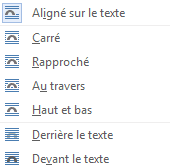
6. EXERCICE
|
|
Dans le document "exercice long document" page "les différentes fonctions" |
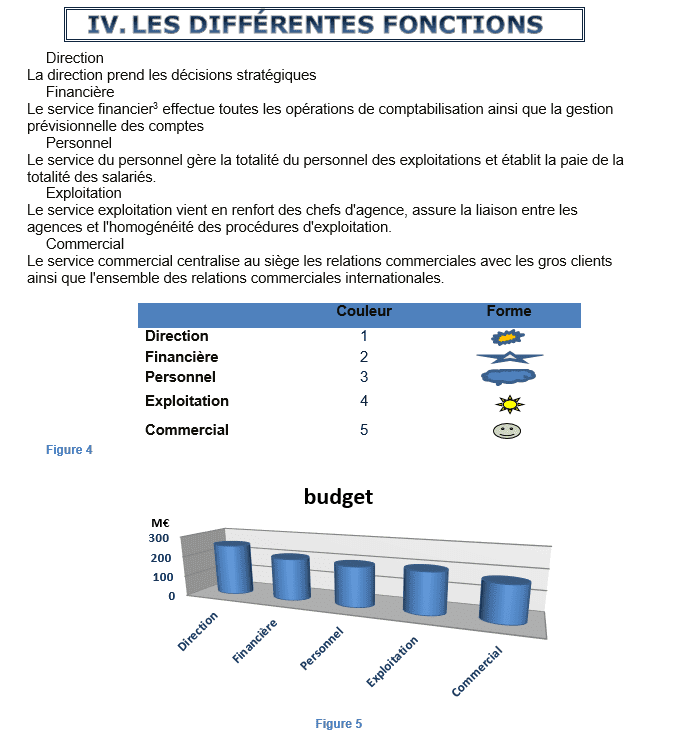





 permet de gérer plus finement ces dernières
permet de gérer plus finement ces dernières intervertit le rapport des données aux axes
intervertit le rapport des données aux axes